在生活中小伙伴们是不是经常遇到一些很困惑的问题,比如我们今天要说的怎么样把微信朋友圈位置设置在外地这个问题,要解决这样的问题其实很简单,下面可以跟着小编来具体了解一下吧。随着科技的发展,手机已经成为人们不可或
2024-03-16 06:00:01

Windows系统通常会有一些临时文件夹,但是有些用户在升级到win10正式版后突然发现找不到临时文件夹了。我该怎么办?Windows S10系统中有三个临时文件夹:①Windows临时文件夹;②用户账号的临时文件夹;③ IE临时文件夹。如何在系统盘中找到这三个文件夹的位置,如何删除临时文件夹中的临时文件?
具体方法如下:
1.①Windows临时文件夹,在系统盘中找到Windows临时文件夹的位置,进入资源管理器,点击系统C:\ disk;
2.在打开的系统C:\ disk中找到并点击Windows,打开Windows文件夹窗口;
3.在Windows文件夹窗口右上角的搜索栏中输入:Temp
4.系统自动搜索,所有搜索到的临时文件都显示在窗口中。但是,这些文件中有些是安装信息文件,有些是脚本文件,有些是。dll文件。如果不清楚文件的用途,建议不要随便删除。
5.②用户账号临时文件夹:在系统盘中找到用户账号临时文件夹的位置并删除用户账号临时文件,进入资源管理器,展开C:\Users \xyz75(用户名)\ AppData \ Local \ Temp
6.我们也可以点击系统桌面左下角的【开始】,在开始菜单中点击【运行】,在运行对话框中输入%temp%命令,点击确定或者回车打开用户账号的临时文件夹;
7.Temp文件夹显示用户帐户的所有临时文件。我们在键盘上按Ctrl+A,选择所有临时文件,点击右键,在右键菜单中点击删除;
8.可能会出现少数或个别临时文件正在使用而无法删除的现象。跳过就可以了(注销系统或者重启电脑就可以删除);
9.③IE临时文件夹,找到IE临时文件夹并删除IE临时文件,进入资源管理器,依次展开:C:\Users \xyz75(用户名)\ Appdata \ Local \ Microsoft \ Windows \ inet cache;
10.我们也可以进入控制面板,点击互联网选项,在打开的互联网属性窗口中,点击浏览历史的设置(退出时勾选删除历史复选框);
11.在打开的网站数据设置窗口中,点击查看文件,也可以打开INetCache文件夹(即缓存临时文件夹);
12.INetCache文件夹显示IE临时文件。我们在键盘上按Ctrl+A,选择所有临时文件,点击右键,在右键菜单中点击删除;
13.我们点击删除后,会弹出一个警告对话框:你确定要删除选中的Cookie吗?,如果一定要删除,点击:是(y);
14.单击“是”后,INetCache文件夹中的所有IE临时文件都将被删除。
以上是Windows10临时文件夹、用户账号临时文件夹、IE临时文件夹在系统盘中的位置,以及删除临时文件夹中临时文件的方法。供有需要的朋友参考。
相关文章
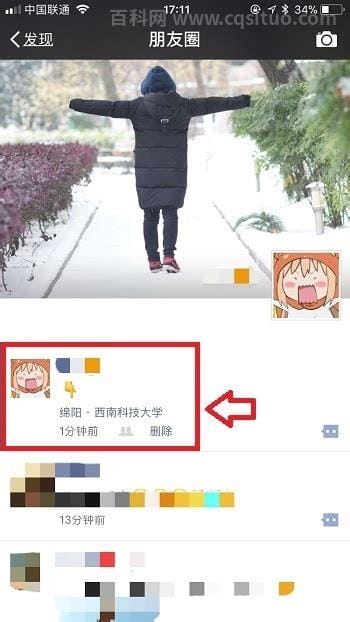
在生活中小伙伴们是不是经常遇到一些很困惑的问题,比如我们今天要说的怎么样把微信朋友圈位置设置在外地这个问题,要解决这样的问题其实很简单,下面可以跟着小编来具体了解一下吧。随着科技的发展,手机已经成为人们不可或
2024-03-16 06:00:01

有许多朋友最近问小编qq邮箱过期文件怎么恢复?的问题,那么小编收集整合后,今天为大家分享关于的解答,一起来了解一下吧!有时朋友发送的电子邮件中有附件,附件在邮箱中的存储时间是有限的。如何恢复qq邮箱中过期的文件?接下
2024-03-16 04:00:01
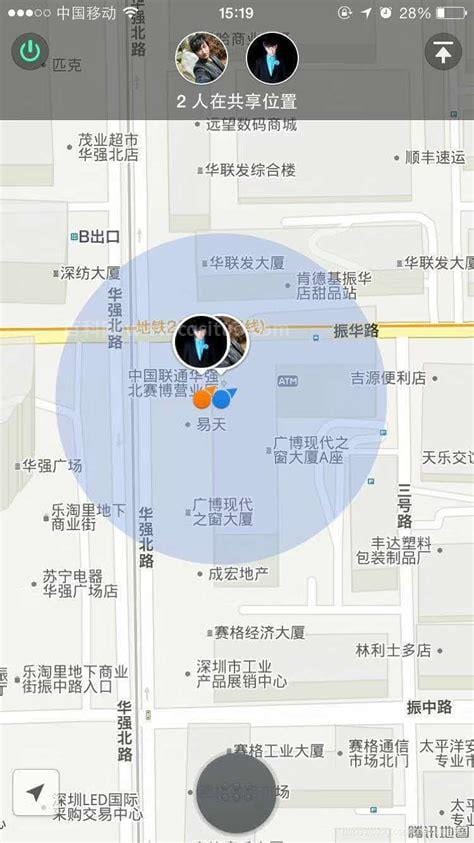
怎么让微信里的共享实时位置作假超级多的小伙伴们都在问小编解决的方法,相信大家看完这篇,有什么区别?听听小编怎么说心中会有答案的,本期的内容都是满满的干货,千万不要错过哦!先打开微信。打开后,只需单击一个联系人对话
2024-03-16 03:06:01
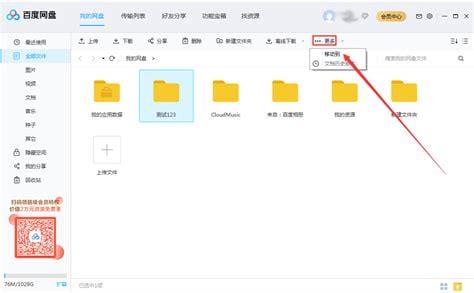
百度网盘软件中的文件怎么提取是很多人都会遇到的问题,问题解决之后会使人心情愉悦,所以今天小编就给大家带来的详细讲解一下,大家一起来看看吧。一些朋友在使用百度网盘软件时想提取朋友发送的文件,但他们不知道如何提取
2024-03-15 20:06:02
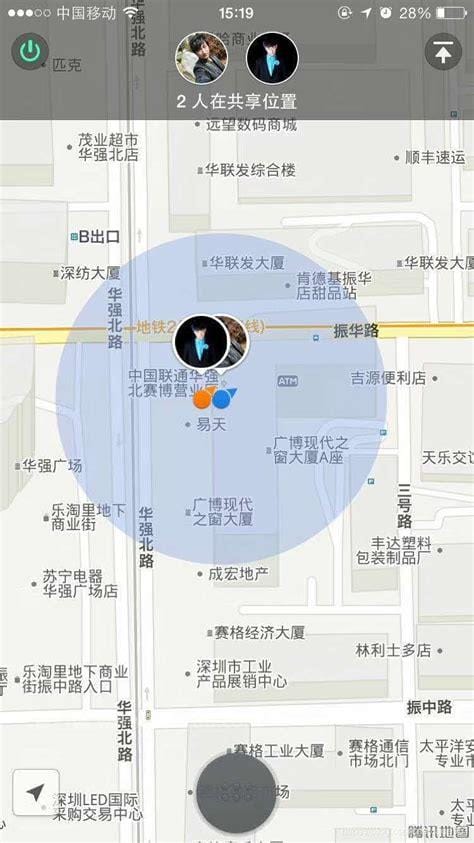
生活中很多朋友不懂得微信里面那个实时共享位置可以做假吗,这个问题小编觉得还是比较简单的,亲自了解了一下这个问题后,就给大家带来了这篇文章,目的当然是能够帮助大家,具体来看下。先打开微信。打开后,只需单击一个联系人
2024-03-15 10:06:01